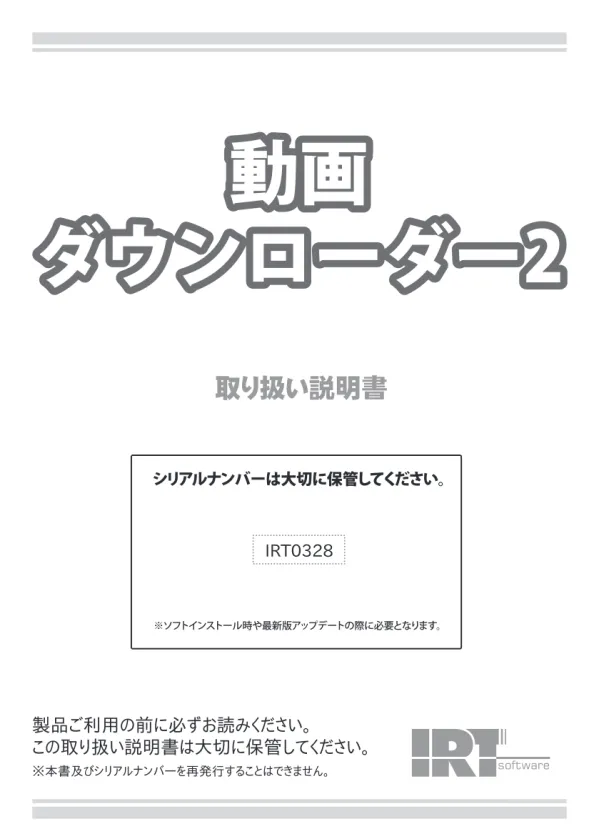
動画ダウンローダー2:簡単ダウンロードガイド
文書情報
| 言語 | Japanese |
| フォーマット | |
| サイズ | 8.76 MB |
| 会社 | 株式会社アイアールティー |
| 文書タイプ | マニュアル |
概要
I.対応サイトとダウンロード機能
本ソフト「動画ダウンローダー2」は、YouTube、ニコニコ動画、FC2動画、USTREAM(アーカイブのみ)からの動画ダウンロードを可能にするソフトウェアです。高画質動画のダウンロードにも対応しており、MP4、MPEG1、MOVなどの動画形式、MP3の音声形式をサポートしています。ダウンロードした動画はiTunesへの転送やパソコンへの保存が可能です。ただし、ライブ映像のダウンロードには対応していません。一部の動画はダウンロードできない場合があります。
1. 対応動画サイト
この動画ダウンローダー2は、主に日本の主要動画サイトに対応しています。具体的には、YouTube、ニコニコ動画、FC2動画、そしてUSTREAM(アーカイブのみ)からの動画ダウンロードをサポートしています。これらのサイトで公開されている動画を、本ソフトウェアを利用してパソコンに保存することが可能です。ただし、全ての動画がダウンロードできるとは限らない点にご注意ください。 動画サイトによっては、著作権保護のため、ダウンロードできない動画が存在する場合があります。また、YouTubeにおいては、生年月日の確認を必要とする動画はダウンロードできません。さらに、本ソフトは、対応サイト以外の動画サイトからのダウンロードには対応していませんので、ご注意ください。 ダウンロード可能な動画は、日本国内で再生可能な動画に限定されています。海外サイトの動画や、地域制限のある動画はダウンロードできません。 常に最新の情報を確認し、対応状況の変化に注意してください。 本ソフトは、常に最新の状況に対応できるようアップデートを提供しておりますので、定期的にアップデートを行うことを推奨します。
2. ダウンロードとファイル形式
本ソフトウェアは、動画のダウンロード方法として、2つの方法を提供しています。1つは、ダウンロードしたい動画のURLを直接入力する方法です。もう1つは、動画サイト上で動画を選択し、ダウンロードを開始する方法です。 ダウンロード方法は、YouTube、ニコニコ動画、FC2動画で共通しており、直感的に操作できます。ただし、Ustreamの場合はアーカイブ動画のダウンロードのみ対応しているため、操作方法が異なります。詳細については、マニュアルの32ページをご確認ください。 ダウンロードする動画のファイル形式は、変換処理の有無によって異なります。変換処理を行わない場合、FLVまたはMP4形式で保存される可能性があります。変換処理を行う場合は、MP4、MPEG1、MOVといった様々な形式を選択できます。 ダウンロードした動画ファイルのサイズや容量は、元の動画の構成や変換方法によって大きく変化します。ダウンロード前に、パソコンのストレージ容量を確認することを強く推奨します。 また、ダウンロードした動画をスムーズに再生するためには、適切なコーデックやフィルターが必要になる場合がある点にもご留意ください。全てのファイル形式への対応を保証するものではないため、予めご了承ください。
3. iTunes転送と保存機能
ダウンロードした動画ファイルは、パソコンに保存するか、iTunesに転送することができます。iTunesへの転送は、多くのユーザーにとって便利な機能ですが、すべての動画ファイルがスムーズにインポートされるとは限りません。 iTunesにインポートできない場合は、ファイル名にiTunesで使用できない文字が含まれている可能性があります。ファイル名を変更してから再度インポートを試みてください。 CDやDVDへの書き込み機能は、本ソフトウェアには搭載されていません。ダウンロードした動画をCDやDVDに保存したい場合は、別途対応するオーサリングソフトが必要です。 また、ダウンロードした動画や音楽を様々な端末で再生する際には、端末または再生プレーヤーが保存形式に対応しているかを確認する必要があります。対応していない場合は、再生できません。 ダウンロードした動画を高画質で保存したにもかかわらず、通常画質と変わらない画質になっている場合は、ネットワーク環境や、元の動画ファイル自体に問題がある可能性があります。この場合は、再ダウンロードを試すことをお勧めします。 本ソフトウェアは、インストールしたパソコン上でのみ動作します。ネットワーク経由での共有や、他のパソコンへのデータ同期はサポートしていません。
II.ダウンロード方法とファイル形式
動画のダウンロードは、動画URLを入力するか、動画サイトから直接選択して行えます。変換せずにダウンロードする場合は、FLVまたはMP4形式で保存されます。変換を行う場合は、様々なサイズや画質を選択できます。ダウンロードした動画のファイル名はiTunesで使用できない文字が含まれていないか確認する必要があります。また、ダウンロードした動画を再生するには、対応するコーデックやフィルターが必要になります。
1. ダウンロード方法 URL入力と動画選択
動画のダウンロードは、大きく分けて2つの方法があります。1つ目は、ダウンロードしたい動画のURLを直接ソフトに入力する方法です。この方法は、動画のURLが既に分かっている場合に便利です。URLを入力後、ダウンロードボタンをクリックすれば、ダウンロードが開始されます。ただし、URLが間違っている場合や、動画サイトの仕様変更により、ダウンロードできない場合があります。 もう1つの方法は、動画サイトから直接動画を選択する方法です。この方法は、動画サイトを閲覧しながら、ダウンロードしたい動画を直接選択してダウンロードできるため、URLを知らなくても簡単にダウンロードできます。YouTube、ニコニコ動画、FC2動画では同様の操作でダウンロードできますが、Ustreamの場合はアーカイブ動画のみのダウンロードとなり、手順が異なるため、マニュアル32ページを参照する必要があります。複数の動画をダウンロードする場合も、同様の手順でダウンロードできますが、ダウンロードする動画を個別に選択する必要があります。 音楽や音声のみのダウンロードも可能です。音楽や音声をダウンロードしたい動画のアドレスがわかっている場合は、URLを入力してダウンロードできます。 ライブ映像については、録画された映像(過去のライブやハイライトなど)のみダウンロード可能です。ライブ配信中の動画はダウンロードできません。
2. ファイル形式と変換
ダウンロードする動画のファイル形式は、変換処理の有無によって異なります。変換処理を行わずにダウンロードする場合、FLVまたはMP4形式で保存されます。これは、無変換でダウンロードした場合のみであり、全ての動画でFLV形式で保存されるとは限りません。 変換処理を行う場合は、複数のファイル形式から選択できます。ただし、サイズ変更なしを選択している場合は、動画ファイルの種類を選択することはできません。変換処理を行うことで、iPodサイズや標準画質ワイドなど、様々なサイズや画質の動画をダウンロードできます。 ダウンロードしたファイルは、パソコンのハードディスク、またはiTunesに転送して保存できます。 ダウンロードした動画を家電のDVDプレーヤーで再生したい場合は、DVDビデオを作成できるオーサリングソフトでDVDへ書き込む必要があります。 また、ダウンロードした動画や音楽を端末で再生する際には、端末または再生プレーヤーが保存形式に対応していることを確認してください。対応していないと再生できません。 無変換でダウンロードした動画・音楽を端末へ転送すると、動画サイズ・容量が大きくなる可能性があります。転送前に、空き容量を確認してください。
3. ダウンロードに関する注意点
ダウンロードできる動画は、対応しているサイト(YouTube、ニコニコ動画、FC2動画、USTREAMのアーカイブ)の動画に限られます。他のWebサイトの動画はダウンロードできません。 同じ動画サイトでも、ダウンロードできる動画とできない動画があります。これは、動画の種類が異なるためです。 YouTubeでHD画質の動画をダウンロードする場合、HD画質がない場合は通常の動画がダウンロードされます。 ニコニコ動画を利用する場合は、事前にアカウント情報の登録が必須です。 ダウンロードした動画ファイルの名称に、iTunesで使用できない文字が含まれていると、iTunesへのインポートに失敗する可能性があります。ファイル名を確認し、必要に応じて変更してください。 ダウンロード、変換が完了してもiTunesにインポートできない場合、「iTunes にインポート中にエラーが発生しました」というメッセージが表示されます。この場合は、ファイル名を確認してください。 動画サイト側の仕様変更により、突然ダウンロードができなくなる可能性があります。最新の情報は、ホームページ(http://irtnet.jp)でご確認ください。
III.システム要件と注意点
本ソフトは、Windows 32ビット版に対応しています(Windows 7 64ビットはWOW64で動作)。.Net Framework 2.0 (本ソフトに同梱) が必要で、1GB以上のハードディスク空き容量が必要です。管理者権限でインストールおよび実行する必要があります。マイクロソフトのサポート期間が終了したOSでの動作は保証しません。インターネット接続環境(ブロードバンド推奨)が必要です。 また、動画サイトの仕様変更により、ダウンロードできなくなる可能性があります。最新情報はIRTホームページ(http://irtnet.jp/)でご確認ください。
1. OSとシステム要件
このソフトウェアは、日本語版32ビットWindows OSに対応しています。Windows 7 64ビット環境では、WOW64(32ビット互換モード)で動作します。ただし、各種サーバーOSには対応していません。 また、マイクロソフトのサポート期間が終了したOSでの動作は保証しておりません。 スムーズな動作のためには、最新のサービスパック(SP)および各種パッチが適用されている環境が推奨されます。インストール前に、ウィルス対策ソフトなどの常駐ソフトや他のアプリケーションを停止することをお勧めします。 パソコンの動作が不安定な場合、正常にインストールできない可能性があります。安定した環境でインストール作業を行ってください。 インストールには管理者権限が必要です。管理者権限を持っていないユーザーアカウントではインストールできません。 ハードディスクには、1GB以上の空き容量が必要です。さらに、ダウンロードする動画データ分の空き容量も必要になります。.Net Framework 2.0をインストールする場合は、別途280MBの空き容量が必要です。.Net Framework 2.0は本ソフトに同梱されています。
2. インターネット接続とアップデート
本ソフトウェアを使用するには、インターネット接続環境が必須です。ブロードバンド環境を推奨します。アップデートや最新情報の確認を行う際にも、インターネット接続が必要です。 インターネット接続が不安定な場合、ダウンロードや変換作業が正常に実行できない場合があります。安定したインターネット接続環境を確保してください。 より良い環境でソフトウェアを使用し、問題の修正や機能改善を行うため、IRTホームページ(http://irtnet.jp/)で最新情報を確認し、アップデートを行うことを強く推奨します。 アップデートは、ソフトウェア上の問題の修正や使い勝手の向上などが含まれています。定期的なアップデートによって、より快適な利用体験を得ることができます。
3. その他の注意点と制限事項
本ソフトウェアは、株式会社アイアールティーのオリジナル製品です。著作権法に抵触する行為は禁止されています。著作者の許可なく、本ソフトを賃貸業などの営利目的で使用すること、改造すること、リバースエンジニアリングを行うことは禁止されています。 本ソフトは、インストールしたパソコンでのみ使用できます。複数のPCで利用するには、台数分のソフトが必要です。ネットワーク経由での共有や、他のパソコンへのデータ同期はできません。 本ソフトの運用結果による影響については、当社は一切の責任を負いかねます。 動画によっては、無変換でのダウンロードができない場合があります。また、一部の動画では再生はできてもダウンロードができない場合があります。 本ソフトは、YouTube、ニコニコ動画、USTREAM(アーカイブのみ)、FC2動画の動画をダウンロードするソフトです。他のウェブサイトの動画はダウンロードできません。 ダウンロードした動画ファイルの再生には、別途再生環境(コーデック、フィルターなど)が必要です。本ソフトは、すべてのファイルの入出力、再生を保証するものではありません。
IV.よくある質問とトラブルシューティング
よくある質問として、ソフト起動できない場合、ダウンロードできない場合、iTunesへのインポートに失敗する場合、動画再生できない場合などが挙げられています。これらの問題への対処法や、対応ファイル形式、動画ダウンローダー2のアンインストール方法などが説明されています。 サポートは、IRTホームページ(http://irtnet.jp/)、メール、電話、FAXにて行っています。
1. ソフト起動に関する問題
ソフトが起動しない、または「取り消されたアクション」というメッセージが表示される場合、セキュリティソフトがソフトの動作を制限している可能性があります。セキュリティソフトの設定を確認し、再度ソフトを起動してみてください。 また、ソフトが起動しない場合は、インストールが完了しているか、管理者権限でログインしているか、外付け機器にインストールしている場合は正しく接続されているか、ウイルス対策ソフトが起動していないか、HDDの空き容量が十分にあるか、Windowsが最新の状態にアップデートされているかなどを確認してください。 管理者権限を持っていないユーザーアカウントでインストールしようとすると、エラーメッセージが表示されインストールできません。管理者アカウントでログインするか、システム管理者にお問い合わせください。インストールに失敗した場合は、マイドキュメント→Mov_Downloader2フォルダーを削除してから再度インストールを試みてください。初期設定ではこのフォルダーは隠しフォルダーになっているため、表示されていない場合があります。
2. ダウンロードに関する問題
動画のダウンロードができない場合、「無効なURLです」というメッセージが表示されることがあります。これは、動画サイトのTOPページなど、動画自体の再生ページではないURLを入力した場合に発生します。入力したURLで動画が再生できることを確認してください。 ダウンロードができない、または突然ダウンロードができなくなった場合は、動画サイト側の仕様変更が原因である可能性があります。この場合は、ホームページ(http://irtnet.jp)で最新情報をご確認ください。 本ソフトでは、対応しているサイト以外の動画をダウンロードすることはできません。 ダウンロードした動画ファイルの名称を変更し、手動でiTunesへインポートする必要がある場合があります。 ダウンロードした動画ファイルが、動画プレーヤーソフトやプレーヤー機器に対応していない、または動画ファイル自体が破損している可能性もあります。ファイル名やファイル形式、プレーヤー機器の対応状況を確認し、必要であれば再ダウンロードを行ってください。ダウンロードした動画ファイルの再生時に、コマ落ちや音飛びが発生する場合は、パソコンのスペックや変換する動画の形式が原因である可能性があります。パソコンのスペックを確認し、変換形式を変更してみてください。
3. iTunesインポートとその他
ダウンロードと変換が完了してもiTunesにインポートできない場合、「iTunes にインポート中にエラーが発生しました」というメッセージが表示されます。これは、保存された動画のファイル名にiTunesで使用できない文字が含まれている可能性があります。ファイル名を変更して再度試してください。 高画質でダウンロードした動画の画質が、通常画質と変わらない場合があります。これは、ネットワーク環境や動画ファイル自体に問題がある可能性があります。 本ソフトは、CDやDVDに動画ファイルを直接保存する機能はありません。CDやDVDに保存する場合は、対応OSで動作するライティングソフトと書き込み可能なドライブが必要です。 本ソフトを他のパソコンと同時に使用することはできません。また、ネットワーク経由や他のパソコンとのデータ同期もできません。 ダウンロードした動画を見ることができない場合は、ダウンロード保存した動画ファイル(ファイル名称やファイル形式等)が、動画プレーヤーソフトやプレーヤー機器に対応しているかご確認ください。 画面の一部が切れた状態で表示される場合は、画面解像度を推奨サイズ以上に変更してください。ニコニコ動画を利用する際は、事前にアカウント登録が必要です。
4. サポートについて
ご不明な点や問題が発生した場合は、メール、電話、FAXでユーザーサポートまでお問い合わせください。お問い合わせの際は、パソコンの状況や具体的な操作手順、エラーメッセージなどをできるだけ詳しくご記載ください。 FAXやメールでのお問い合わせの際には、ご連絡先を正確に明記してください。 電話でのお問い合わせは、時間帯によっては混雑により繋がりにくい場合があります。その際は時間をずらしておかけ直しください。
